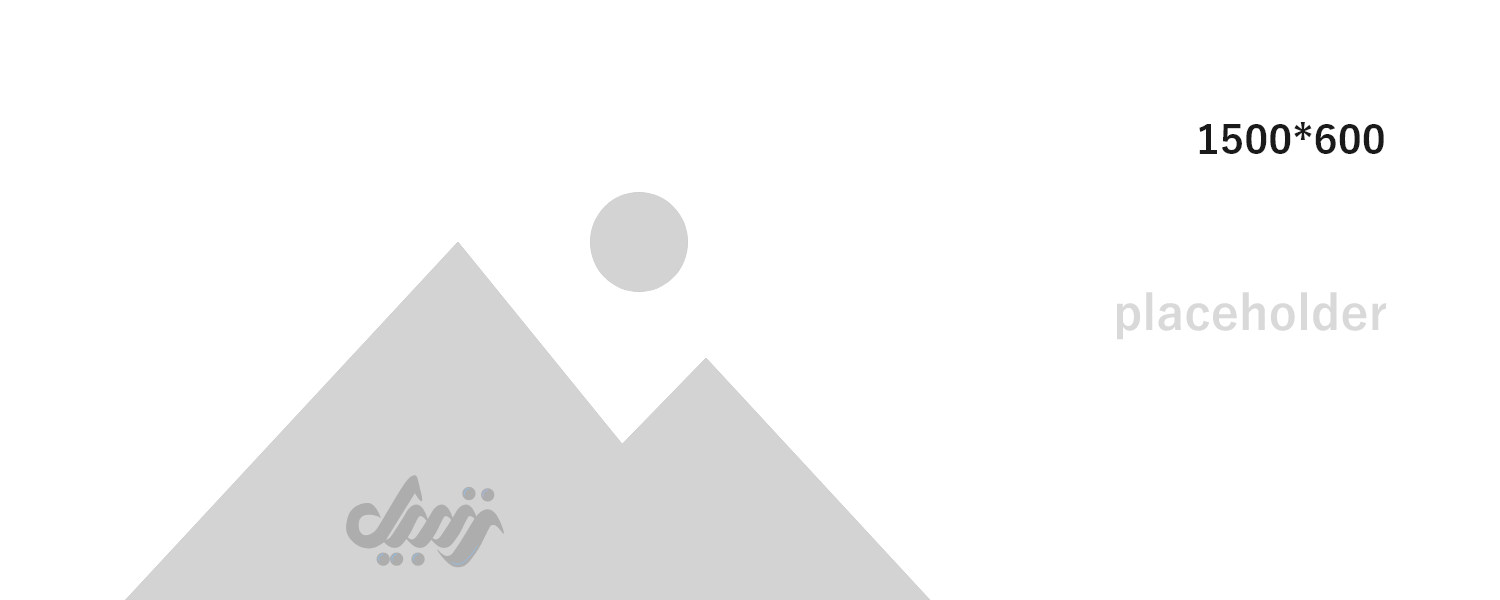نحوه اسکن و فرمت فلش مموری

دراین مقاله قصد داریم ابتدا نحوه اسکن فلش مموری و سپس ارائه راهکار برای فایل های مخفی شده در فلش و در آخر نحوه فرمت کردن فلش را توضیح خواهیم داد.
تا آخر مقاله با ما همراه باشید که قراره کلی مطالب جالب یاد بگیریم.

نحوه اسکن فلش مموری
شما میتوانید درایو مورد نظرتان را در محیط اسکنر نرم افزار اسکن نمایید.
اما در بهترین شرایط خصوصا زمانی که “Flash Memory” را به رایانه خود متصل می نمایید و نیازمند به اسکن آن می باشید می توانید “My Computer” را باز نموده و روی درایو موردنظر کلیک راست کنید و در فهرست نمایش داده شده با استفاده از گزینه های موجود عملیات اسکن را انجام دهید. در فهرست مذکور دو گرینه جهت عملیات اسکن موجود می باشد که در زیر ذکر گردیده اند:

گزینه “…Scan with ESET”
با استفاده گزینه “…Scan with ESET” درایو موردنظر اسکن شده و در صورتی که اسکنر نرم افزار موفق به یافتن فایل آلوده ای گردد آنرا حذف نمی نمایند و فقط گزارش آنرا به اطلاع کاربر می رساند.
اصطلاحا به این روش اسکن بدون پاکسازی گفته می شود.
گزینه “Advanced options –> Clean Files”
در صورتی که کاریر از گزینه “Advanced options” و “Clean Files” استفاده نماید درایو موردنظر اسکن شده. در صورتی که اسکنر نرم افزار موفق به یافتن فایل آلوده ای گردد اقدام به پاکسازی آن می نمایند و فقط گزارش آنرا به اطلاع کاربر می رساند. اصطلاحا به این روش اسکن با پاکسازی گفته می شود.

ممکن است بعد از اسکن کردن فایل در صورت پیدا شدن مشکل و سپس از بین ویروس فایل ها در فلش به صورت hide (مخفی) در بیایند.
در این موقعیت لازم است مراحل زیر را انجام دهیم:
ابتدا روی فلش در my computer دوبار کلیک میکنیم، در صفحه باز شده مانند شکل زیر وارد قسمت organize که در بالای صفحه هست کلیک میکنیم، سپس گزینه folder and search option را می زنیم.

سپس در صفحه باز شده وارد سربرگ view می شویم،

در صفحه پیش رو تیک گزینه show hidden files, folders,and drives را فعال می کنیم.
در آخر OK را میزنیم.
نحوه فرمت کردن فلش مموری
فرمت کردن یک روش عالی برای از بین بردن سریع فایل ها و یا برطرف کردن مشکلات فلش USB است. فرمت در لغت به معنی قالب بندی کردن است و در علم کامپیوتر یعنی آماده سازی یک حافظه برای استفاده.
با فرمت کردن فلش مموری کل اطلاعاتش پاک میشه، البته در بعضی مواقع میشه اطلاعات را برگرداند ولی تضمینی نیست پس قبل از فرمت کردن بسیار دقت کنید.
برای فرمت یک درایو فلش USB با استفاده از File Explorer این مراحل را طی کنید:
- File Explorer را باز کنید.
- از قسمت سمت چپ روی This PC کلیک کنید.
- در قسمت “Devices and drivers”، روی Flash Drive راست کلیک کرده و گزینه Format را انتخاب کنید.

- از منوی کشویی “File system” استفاده کنید و گزینه NTFS را انتخاب کنید.
- در منوی کشویی ” Allocation unit size” را انتخاب کنید.
- در قسمت “Volume label “، یک برچسب تایپ کنید تا سریعاً درایو فلش را در File Explorer شناسایی کنید. به عنوان مثال، workFlash.
- در قسمت “Format options” گزینه Quick format را انتخاب کنید.

توجه: گزینه “Quick format” فقط جدول سیستم فایل و پوشه root را حذف می کند، اما ممکن است داده ها هنوز هم در دیسک قابل بازیابی باشند. اگر گزینه نوع فرمت را بررسی نکنید، فرمت کامل صورت می گیرد و اسکن برای همه بخش ها انجام می شود و همه فایل ها را حذف می کند در نتیجه فرایند بسته به اندازه فایل های داخل فلش می تواند مدت زمان زیادی طول بکشد.
8. دکمه start را بزنید و در آخر OK کنید.